Win10系统插入耳机麦克风不显示设备的解决方法 |
您所在的位置:网站首页 › win10插入麦克风没反应 › Win10系统插入耳机麦克风不显示设备的解决方法 |
Win10系统插入耳机麦克风不显示设备的解决方法
|
01
一般Windows10系统没有设置插入耳机是不显示设备的。 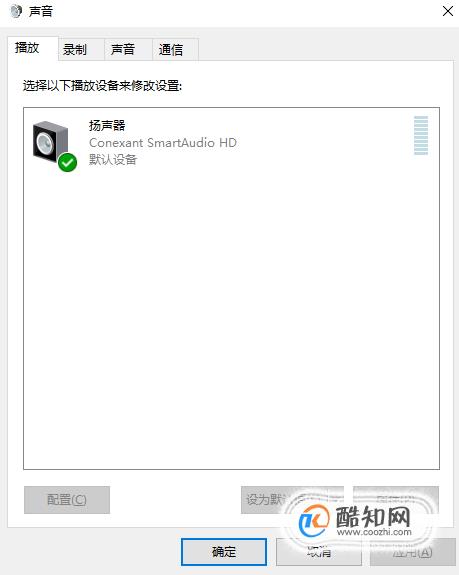 02
02
Windows10系统在插入麦克风时,显示的是未插入。 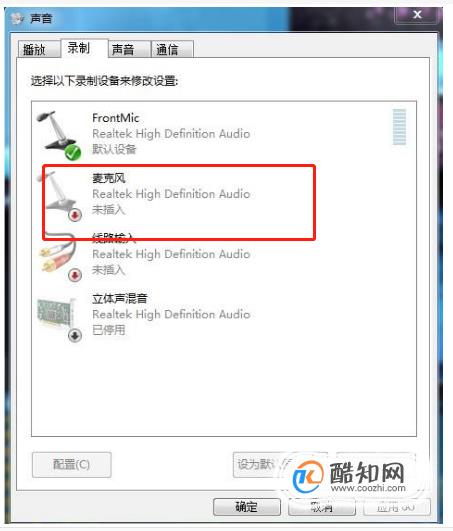 03
03
点击系统桌面左下角的【开始】,在点击【小螺丝】。 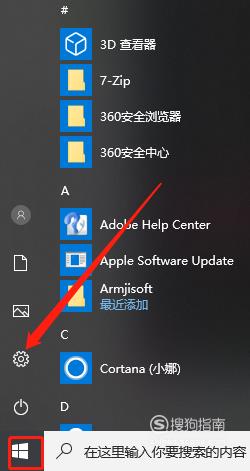 04
04
在控制面板中,我们将查看方式修改为“大图标”,选择“Realtek”——“高清晰音频管理器”,如下图所示。 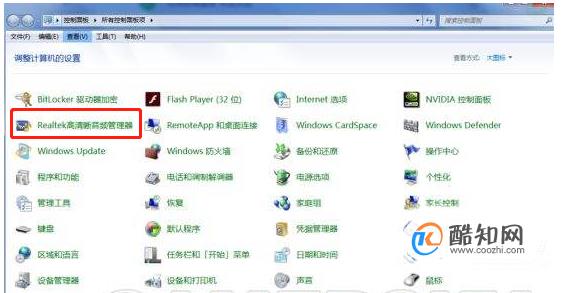 05
05
打开的Realtek高清晰音频管理器,点击【选项】。 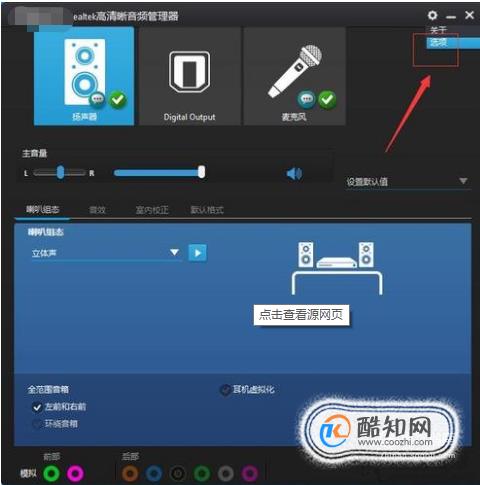 06
06
在设备高级设置窗口,我们可以看到播放设备的默认选项为,在插入前面耳机设备时,点击使后面输出设备静音。 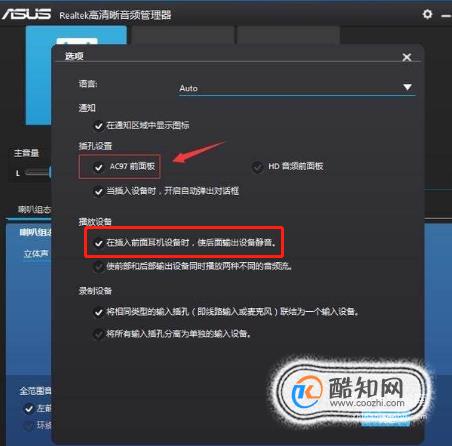 07
07
使前部和后部输出设备同时播放两种不同的音频流,再点击:“确定”。 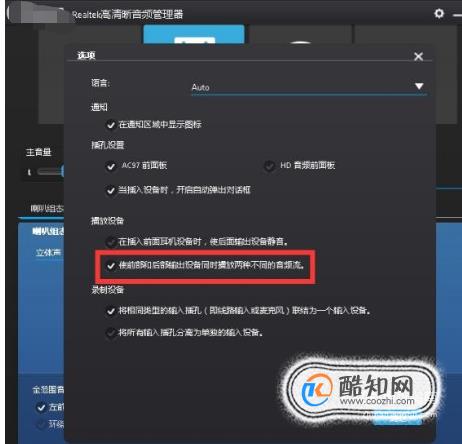 08
08
打开声音 ——播放窗口,可以看到耳机已经显示在窗口中啦!  09
09
在Realtek高清晰音频管理器窗口,点击前面板的麦克风插口。  10
10
在弹出的该设备应将被验证为的对话框中,可以看到插入的设备为:耳机而不是麦克风。  11
11
点击“麦克风”,然后点击:“确定”,可以看到在Realtek高清晰音频管理器中,已经显示了设备麦克风。 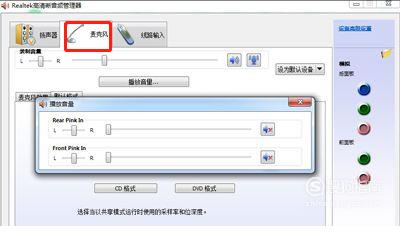 12
12
在声音-录制栏目,也可以看到显示的麦克风的设备了。 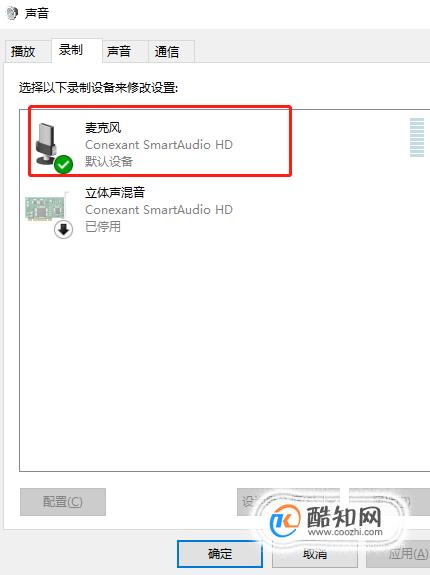 13
13
以上就是Windows10系统插入耳机不显示设备,插入麦克风显示未插入的解决方法啦! |
【本文地址】
今日新闻 |
推荐新闻 |